Word2016怎么在任意位置添加起始页码?
时间:2021-08-09 来源:互联网
Word文档很多情况下,页码不是从第一页开始,课程设计毕业设计文档都会用到。那么我们该怎么做呢?下面以从第四页开始插入页码为例,进行讲解。
软件名称:Word 2016 for mac V15.8.1中文版 苹果电脑版软件大小:2.48GB更新时间:2015-05-12立即下载
一、添加页码
1、小知识:双击任意页的页脚或页眉区域,激活页眉页脚设计界面。双击文档正文区域,返回正文编辑界面。
2、双击任意页的页脚或页眉区域,激活页眉页脚设计界面。单击页码,选择设置页码格式,进入页码格式设置页面,选择要求的编码格式,起始页码设为1。



3、设置页码位置,这里我选择,页面底端居中位,点确定,就可以看到页码了。

二、页码分隔
1、要将第四页设置为起始页码,就得把页码从第三页与第四页之间分隔开。
2、将光标移动到第三页末尾,点击布局——分隔符——下一页(分节符)。这样就把前三页和第四页以后分隔开,页码也就变了,注意看图!



3、选中第四页的页码,点击链接到前一条页眉,将链接关闭(关闭状态没有被按下)。

三、删除页码
1、保留第四页以后的页码,双击前三页任意页码,点击页码——删除页码,这样前三页的页码就被删除了,页码从第四页开始。更新目录查看页码变化!


相关推荐:
word2016怎么设置单独一页横向显示?
Word2016文档多页显示该怎么开启和取消?
Word2016怎么设置页边距? Word2016设置不同页边距的教程
相关阅读更多 +
-
 《艾尔登法环:黑夜君临》铁之眼主流玩法攻略 2026-01-14
《艾尔登法环:黑夜君临》铁之眼主流玩法攻略 2026-01-14 -
 《艾尔登法环:黑夜君临》守护者主流玩法攻略 2026-01-14
《艾尔登法环:黑夜君临》守护者主流玩法攻略 2026-01-14 -
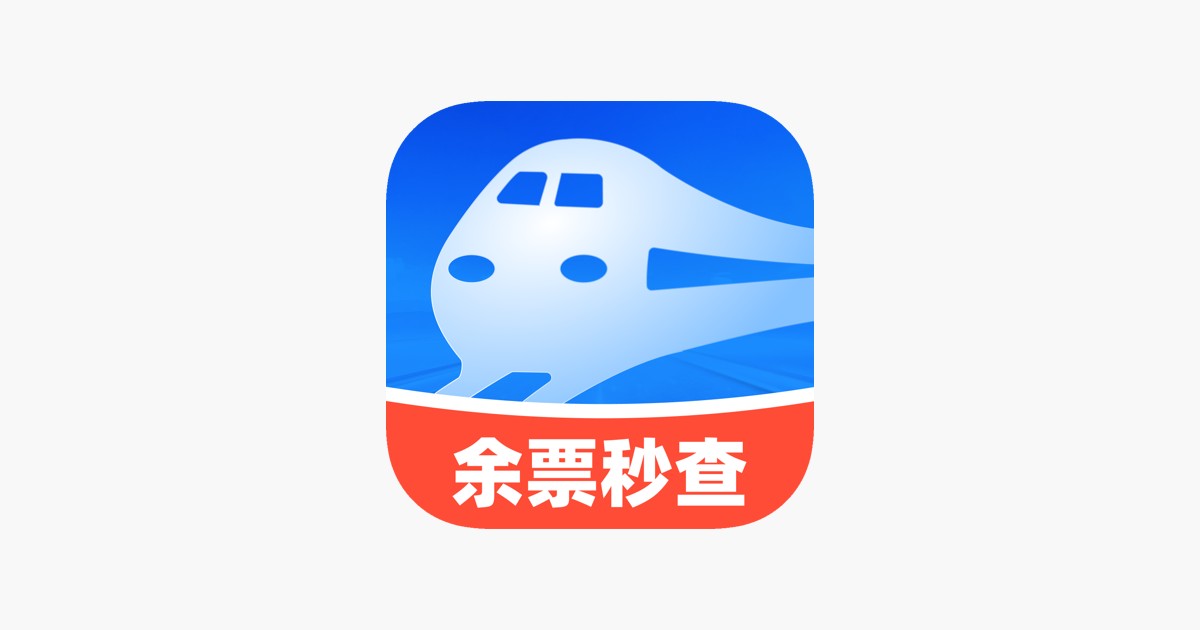 如何查询火车票余票-12306余票实时查询入口 2026-01-14
如何查询火车票余票-12306余票实时查询入口 2026-01-14 -
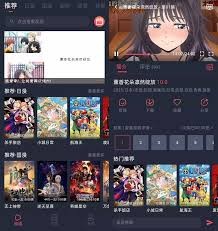 免费动漫入口_免费高清动漫观看入口与正版替代 2026-01-14
免费动漫入口_免费高清动漫观看入口与正版替代 2026-01-14 -
 想知道咪是什么梗吗?揭秘网络热词咪的爆火真相和趣味用法! 2026-01-14
想知道咪是什么梗吗?揭秘网络热词咪的爆火真相和趣味用法! 2026-01-14 -
 风车动漫官网入口最新_风车动漫在线观看无广告 2026-01-14
风车动漫官网入口最新_风车动漫在线观看无广告 2026-01-14
最近更新





